Comment ajouter et personnaliser des modèles pour DVD Flick

En tant que programme open source, DVD Flick est une application de création de DVD populaire. D'une manière générale, le freeware a généralement certaines limites, certains sont même instables à utiliser ou propagent les logiciels espions et les logiciels malveillants. Contrairement à ces logiciels gratuits, DVD Flick est un créateur de DVD de haut rang. Selon les rapports des clients et les tests, le programme est même aussi puissant que certains programmes de création de DVD payants sur le marché. Bien que DVD Flick ne soit pas un créateur de DVD parfait, il vaut quand même la peine de l’utiliser. Dans cet article, nous partagerons le résultat du test sur le programme et présenterons comment ajouter et personnaliser des modèles pour DVD Flick.
Partie 1: Examen de DVD Flick
Nous avons collecté des centaines de rapports d'utilisateurs et testé nous-mêmes DVD Flick. Voici les avantages et inconvénients du programme ci-dessous.
Avantages
1. Ce programme de création de DVD est totalement gratuit, sans aucun logiciel malveillant, publicité ou logiciel espion.
2. Avec DVD Flick, les utilisateurs pouvaient graver différents types de formats vidéo 72 et différents formats audio 42 sur des DVD.
3. Les sorties générées par le programme sont lisibles sur la plupart des lecteurs de DVD, téléviseurs et centres multimédia.
4. Il permet également aux utilisateurs d'ajouter des pistes audio et des sous-titres personnels.
5. La vitesse de création du DVD est plutôt élevée.
Inconvénients
1. DVD Flick est uniquement disponible pour Windows 7, XP, Vista et Windows 2000 Professional.
2. Le menu et les modèles sont très simples et limités depuis sa dernière mise à jour dans 2009.
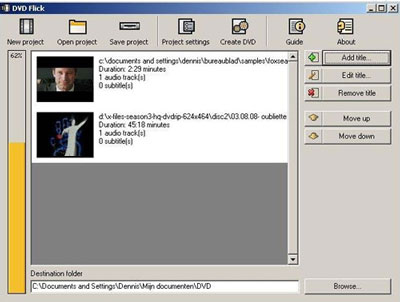
Partie 2: Comment ajouter des modèles à DVD Flick
DVD Flick vaut encore la peine d’être utilisé par de nombreuses personnes. Nous proposons donc des solutions en fonction de ses lacunes. Considérant le plus grand inconvénient du programme est court de modèles, nous pouvons ajouter des modèles gratuits de Tipard DVD Creator sur DVD Flick.
Installer le DVD Flick
Vous pouvez télécharger DVD Flick, puis installer le programme.
Télécharger les modèles
Téléchargez les modèles gratuits de Tipard Best DVD Creator sur son site officiel.
Décompressez les modèles
Le chemin par défaut est C: \ Program Files \ DVDFlick \ Template (le répertoire par défaut). Vous pouvez également les décompresser dans n'importe quel répertoire dans lequel vous avez installé le programme.
Accéder aux modèles
Vous pouvez trouver les modèles sous l'onglet Sélection du menu.
Partie 3: Comment personnaliser les modèles de DVD Flick
Une autre façon d'étendre les modèles de DVD Flick consiste à personnaliser les modèles. Vous pouvez suivre les instructions ci-dessous.
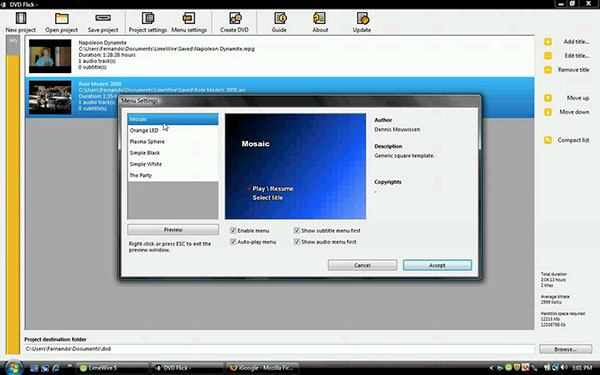
Choisissez un format de modèle de menu existant
Entrez le dossier du modèle pour DVD Flick
Par exemple: C: \ Program Files \ DVDFlick \ templates \ The Party
Copier tous les fichiers dans un nouveau dossier sous le modèle
Tout comme: C: \ Program Files \ DVDFlick \ templates \ Nouveau
Ouvrez le nouveau dossier avec les fichiers suivants
• arrowselect.bmp
• background_blue.bmp
• background_green.bmp
• background_yellow.bmp
• example.bmp
• template.cfg
Copiez le fichier template.cfg et enregistrez-le sur le bureau
Utilisez le Bloc-notes pour personnaliser le modèle de bureau
Modifiez les paramètres de Nom, Auteur, Description, Droits d'auteur, TransColor, AudioMenu, SubtitleMen, MainMenu, TitleMenu.
Remplacez le fichier template.cfg
Copiez le bureau template.cfg pour remplacer celui du dossier DVD Flick.
Si vous souhaitez apporter des modifications ultérieurement, il vous suffit de modifier les paramètres du fichier template.cfg. Vous pouvez également sauvegarder le fichier cfg en cas de dommage ou de pain.
Partie 4: Meilleures alternatives de DVD Flick
Une autre solution consiste à découvrir une alternative à DVD Flick. De plus, si vous mettez à niveau votre ordinateur vers Windows 8 / 8.1 / 10 ou achetez un MacBook Pro, DVD Flick n'est pas du tout compatible.
1. Tipard DVD Creator
Tipard DVD Creator figure en tête de liste des meilleures alternatives DVD Flick. Avec DVD Creator, vous pouvez profiter de presque tous les avantages de DVD Flick. De plus, ce programme de création de DVD n’a pas les limites du DVD Flick.
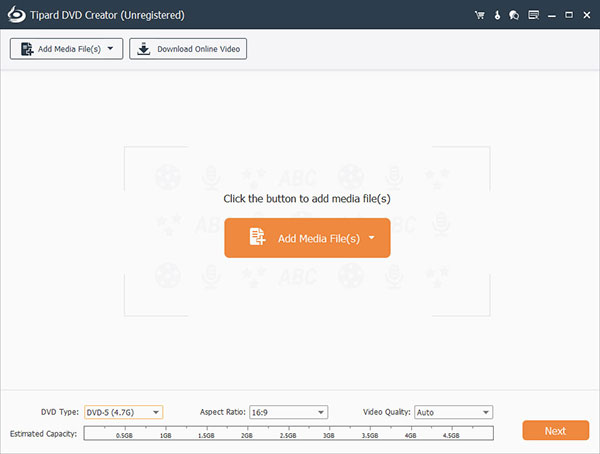
1. DVD Creator prend en charge un plus large éventail de formats vidéo et audio, tels que MP4, MOV, MPEG, FLV, WMV, MKV, AVI et plus encore. Et vous pouvez créer des DVD Blu-ray avec DVD Creator.
2. Les utilisateurs peuvent utiliser les modèles étendus pour personnaliser gratuitement leurs DVD personnels.
3. L'éditeur vidéo intégré fournit de nombreux outils d'édition vidéo et effets vidéo utiles.
4. Il s’agit d’un programme de création de DVD multi-plateformes disponible pour Windows et Mac OS, y compris Windows 10 et la dernière version des ordinateurs Mac.
5. DVD Creator a une interface simple et facile à naviguer.
6. Cette application de création de DVD a la capacité de produire une sortie de qualité optimale.
2. Adobe Premiere Elements
Adobe est bien connu sur le marché de l'édition graphique. Adobe Premiere Elements est un programme de création de DVD professionnel.
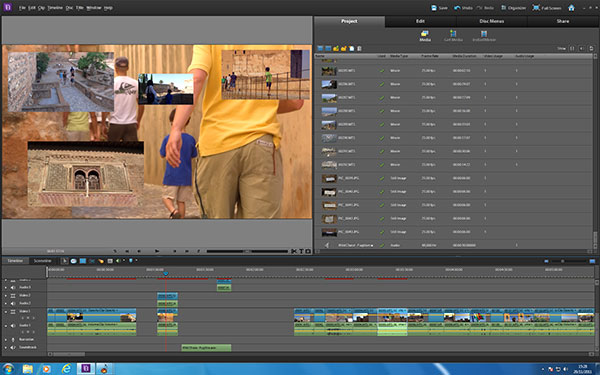
1. Vous pouvez utiliser des outils de montage vidéo étendus.
2. Après avoir importé tous les fichiers multimédias sur la timeline, Premiere Elements peut vous aider à les graver facilement sur DVD.
3. Premiere Elements permet aux utilisateurs de séparer la vidéo avec l'outil de chapitreing.
4. Il a la capacité de faire des DVD Blu-ray et des disques AVCHD.
5. Premiere Elements propose de nombreux onglets d'effets vidéo, de transitions et de musique.
3. DVD Styler
DVD Styler est un autre programme open source capable de graver des DVD avec des fichiers multimédia.
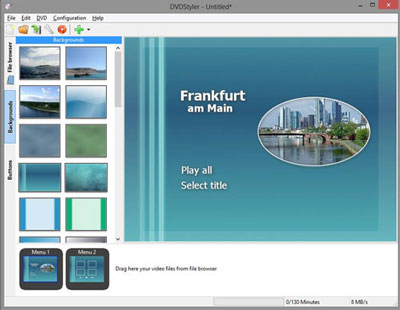
1. Il est compatible avec Windows, Mac OS et Linux.
2. Ce créateur de DVD prend en charge la plupart des formats vidéo et audio.
3. Contrairement à DVD Flick, DVD Styler fournit de nombreux modèles pour créer des menus et des DVD personnels élégants.
4. Le processus de gravure de DVD avec des fichiers multimédias avec DVD Styler est très simple.
5. La qualité de la production est aussi bonne que certains programmes payants.
4. Windows Movie Maker
Windows Movie Maker est un éditeur vidéo principal; mais il a également la capacité de graver des DVD.
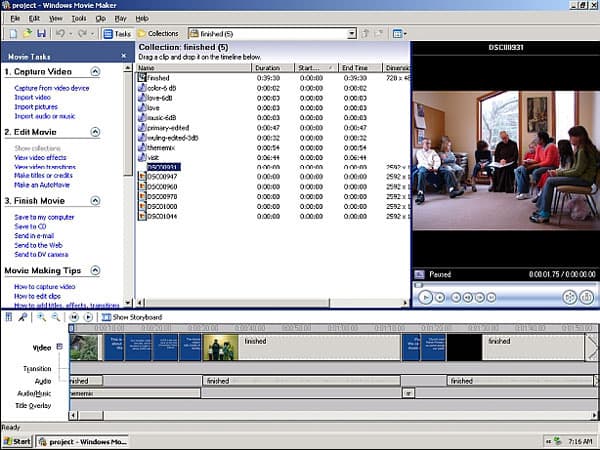
1. WMM est un programme préinstallé sur Windows XP. Pour les systèmes Windows ultérieurs, WMM est gratuit à télécharger et à utiliser.
2. Les utilisateurs peuvent profiter de nombreuses fonctions de montage vidéo et audio, telles que découpage, fusion, fusion de pistes audio avec des images, etc.
3. De nombreux effets vidéo et transitions sont disponibles pour les utilisateurs.
4. Il est facile à utiliser, même les débutants peuvent graver des DVD avec MWW sans instructions.
5. Corel VideoStudio
Corel VideoStudio est une autre application de création de DVD haut de gamme.
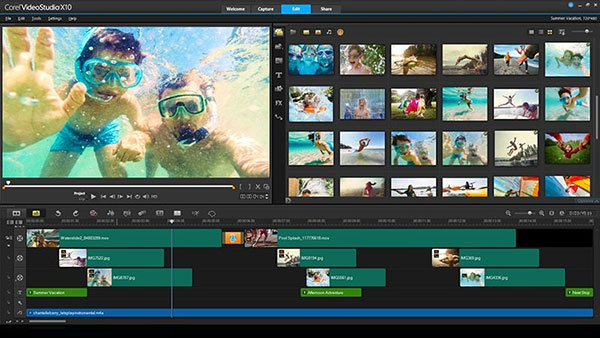
1. Ce créateur de DVD pourrait vous aider à créer et graver un DVD en moins de temps.
2. Avant de créer un DVD, vous pouvez améliorer et éditer les clips vidéo dans Corel VideoStudio.
3. Semblable à DVD Flick, Corel VideoStudio possède une collection de modèles plus petite. Mais les utilisateurs peuvent créer un modèle personnalisé.
4. Ce créateur de DVD prend en charge plusieurs langues.
Conclusion
Sur la base des introductions ci-dessus, vous pourriez apprendre beaucoup mieux DVD Flick. En tant que créateur de DVD open source, DVD Flick pourrait répondre à toutes les exigences de base liées à la gravure de DVD. Mais si vous souhaitez utiliser plus de modèles ou créer des DVD personnels uniques avec DVD Flick, vous devez ajouter ou personnaliser des modèles de Tipard DVD Creator à DVD Flick. D'autre part, si vous recherchez la meilleure alternative à DVD Flick, vous pouvez également trouver la réponse dans cet article. Nous avons comparé et partagé quelques meilleurs logiciels de création de DVD. Vous pouvez prendre une décision en fonction de vos situations. Et parmi les meilleures alternatives, Tipard DVD Creator est apparemment la solution la plus économique et la plus judicieuse.







